Najlepsze aplikacje do klonowania aplikacji na iPhonea w celu uruchomienia wielu kont | Nie jest wymagany jailbreak

Dowiedz się, jak sklonować aplikacje na iPhone
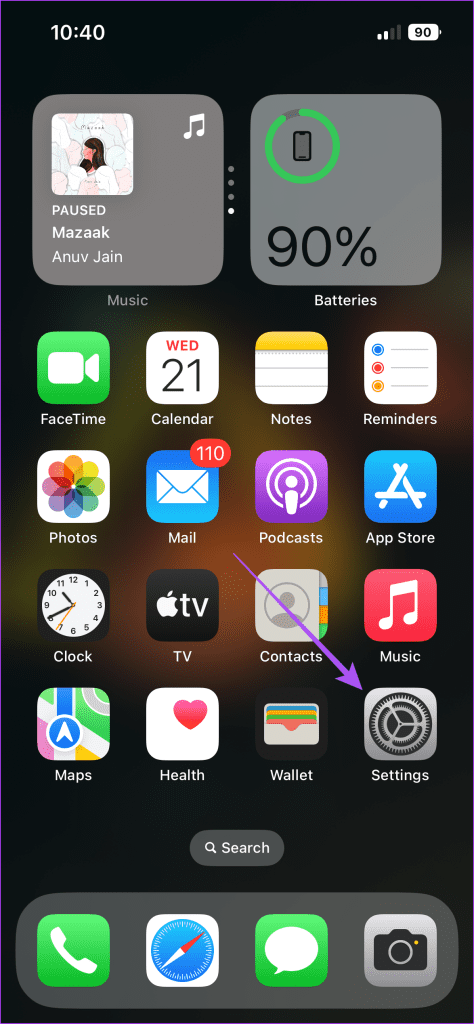
Możesz dodać swoje kontakty do Telegramu, udostępniając kod QR swojego profilu . Możesz pozostawać w kontakcie za pośrednictwem wiadomości oraz rozmów audio i wideo nawet będąc na zewnątrz, włączając mobilną transmisję danych dla Telegramu. Jeśli nie znajdujesz się w całkowicie odległym miejscu, Twoja mobilna transmisja danych umożliwi Ci wymianę wiadomości i multimediów ze swoimi kontaktami.
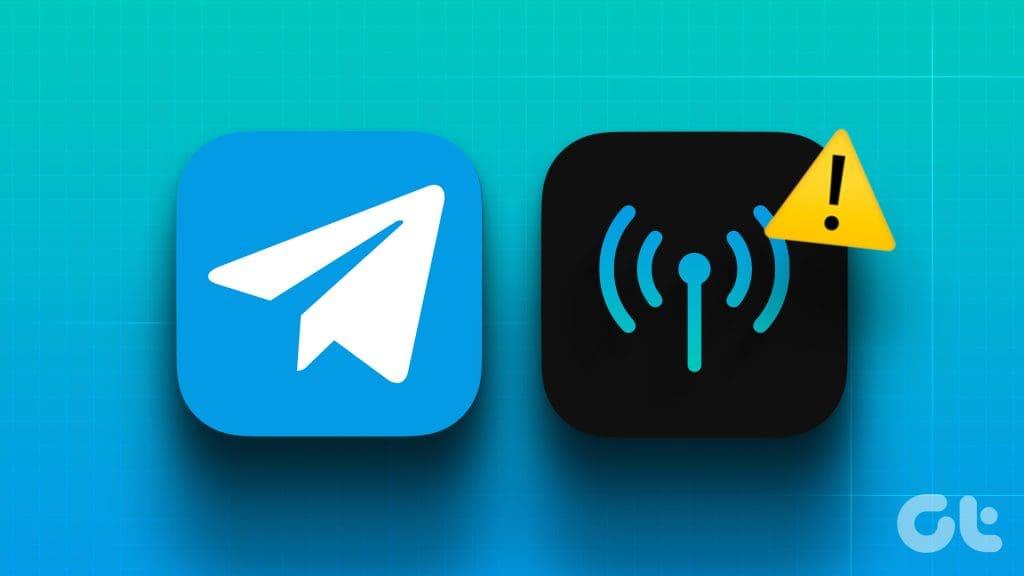
Jednak pomimo tego, że znajdują się na zaludnionym obszarze, niektórzy użytkownicy narzekają, że Telegram przestał działać z mobilną transmisją danych na iPhonie lub Androidzie. Jeśli również napotkałeś ten sam problem, czytaj dalej ten post, aby poznać najlepsze poprawki dla Telegramu, który nie działa w przypadku mobilnej transmisji danych.
Jeśli Telegram nie łączy się przez mobilną transmisję danych, sprawdź, czy na telefonie iPhone lub telefonie z Androidem jest włączony mobilny dostęp do danych. Oto jak.
Krok 1: Otwórz aplikację Ustawienia na swoim iPhonie i wybierz Telegram.

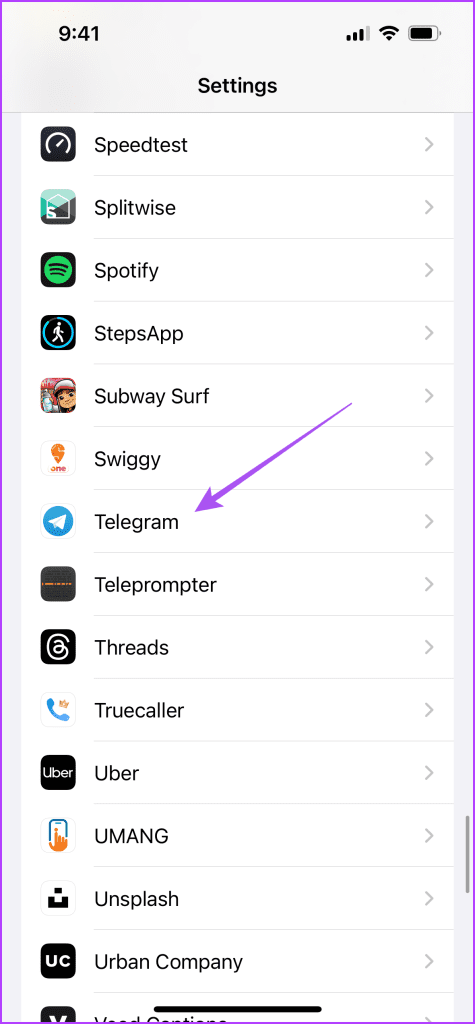
Krok 2: Stuknij przełącznik obok opcji Dane mobilne, aby włączyć korzystanie z nich.
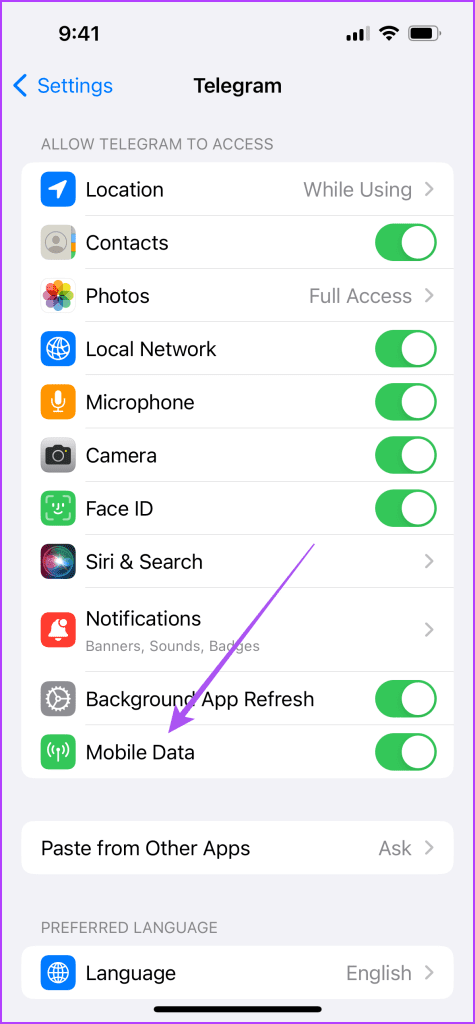
Krok 3: Zamknij Ustawienia i otwórz Telegram, aby sprawdzić, czy problem został rozwiązany.
Krok 1: Naciśnij długo ikonę aplikacji Telegram i wybierz Informacje o aplikacji.

Krok 2: Wybierz opcję Dane mobilne i Wi-Fi.
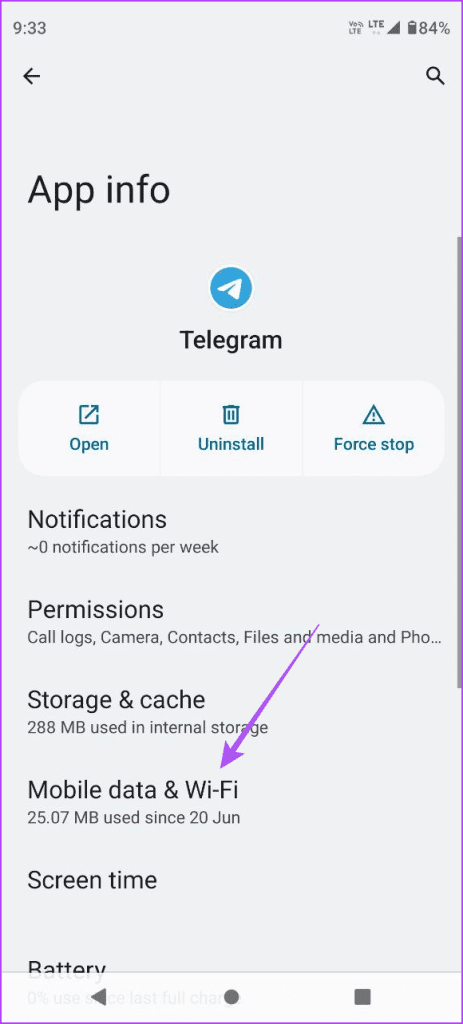
Krok 3: Stuknij przełącznik obok, aby włączyć Dane w tle.
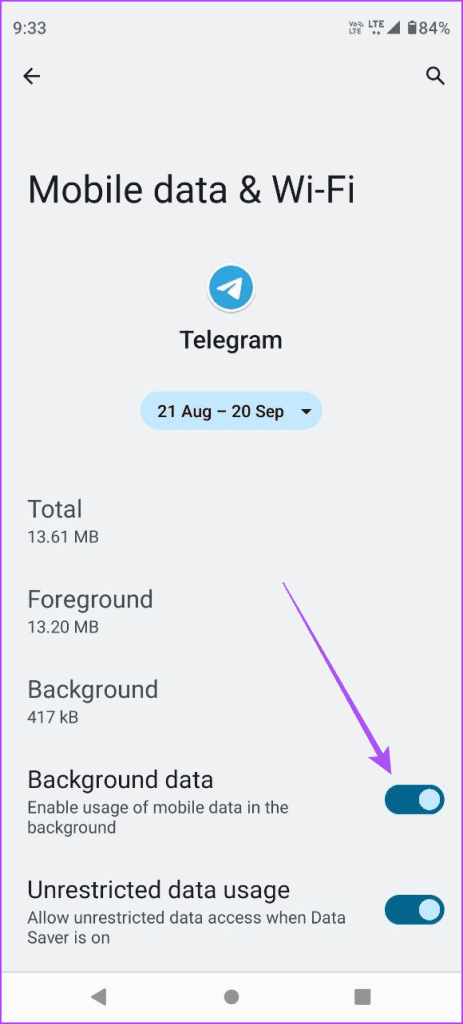
Krok 4: Zamknij informacje o aplikacji i otwórz Telegram, aby sprawdzić, czy problem został rozwiązany.

Jeśli musisz pobierać duże pliki na Telegram przy użyciu mobilnej transmisji danych, musisz wyłączyć tryb oszczędzania danych na swoim iPhonie lub telefonie z Androidem. Może to być kolejny powód, dla którego Telegram nie działa na mobilnej transmisji danych.
Krok 1: Otwórz Ustawienia na swoim iPhonie i dotknij Usługi mobilnej.

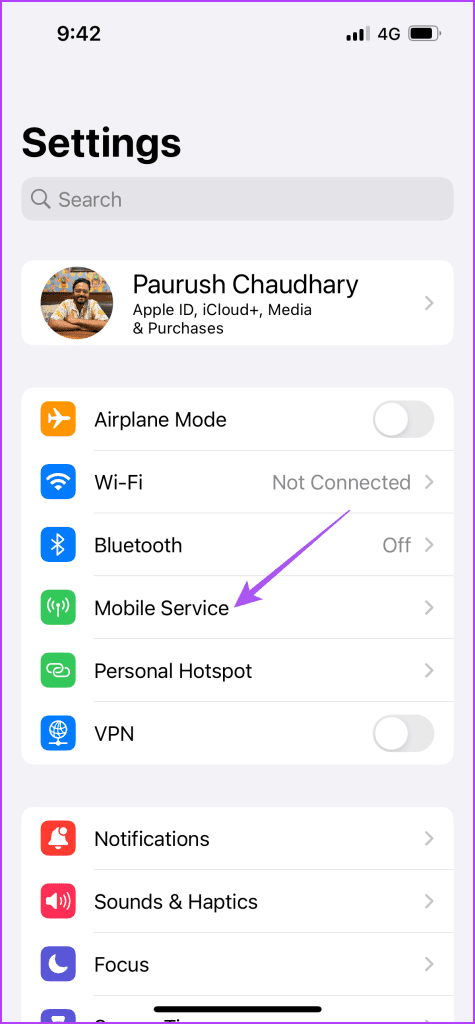
Krok 2: Wybierz opcję Dane mobilne i dotknij Tryb danych.
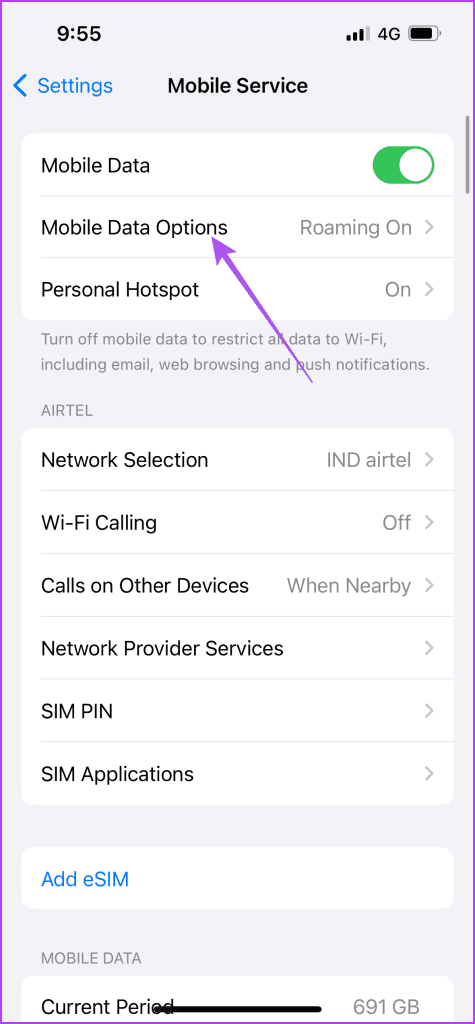
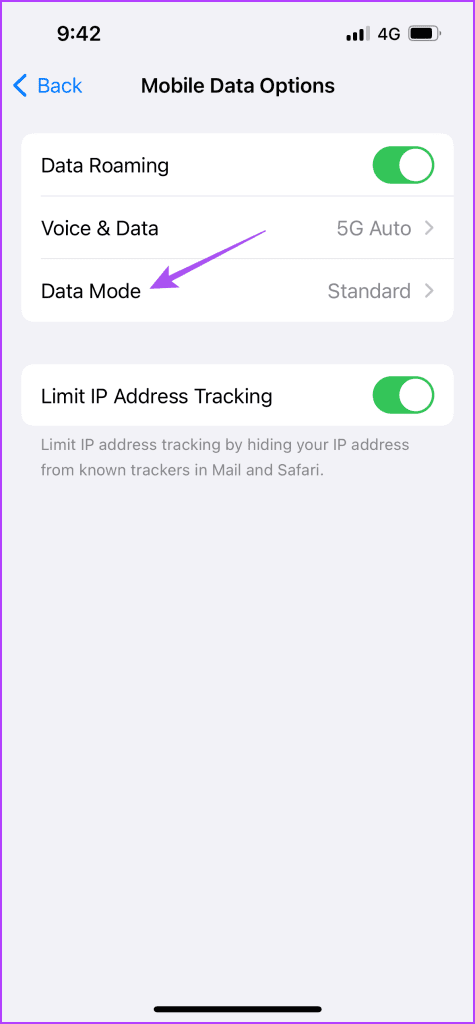
Krok 3: Upewnij się, że tryb niskiego zużycia danych został wyłączony dla komórkowej transmisji danych.
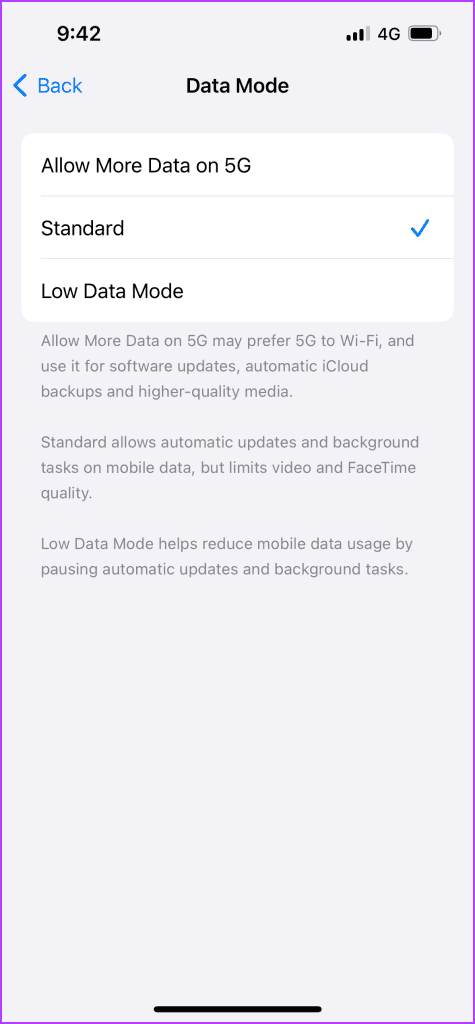
Krok 4: Zamknij Ustawienia i otwórz Telegram, aby sprawdzić, czy problem został rozwiązany.

Krok 1: Otwórz Ustawienia na telefonie z Androidem i wybierz Sieć i Internet.
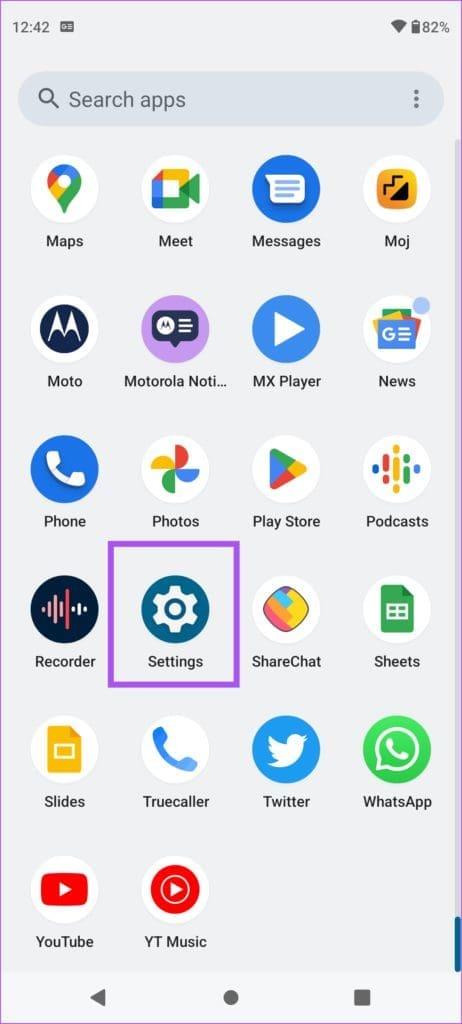
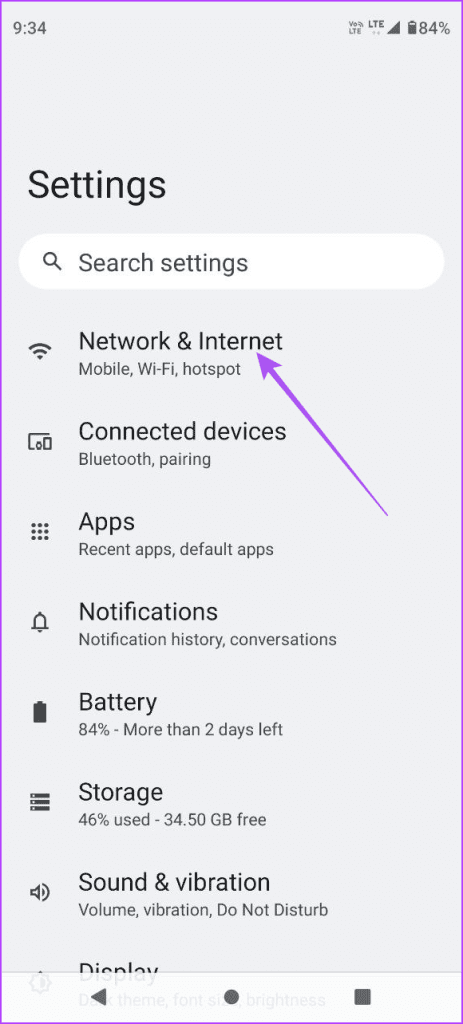
Krok 2: Stuknij w Oszczędzanie danych i upewnij się, że zostało ono wyłączone na Twoim telefonie z Androidem.
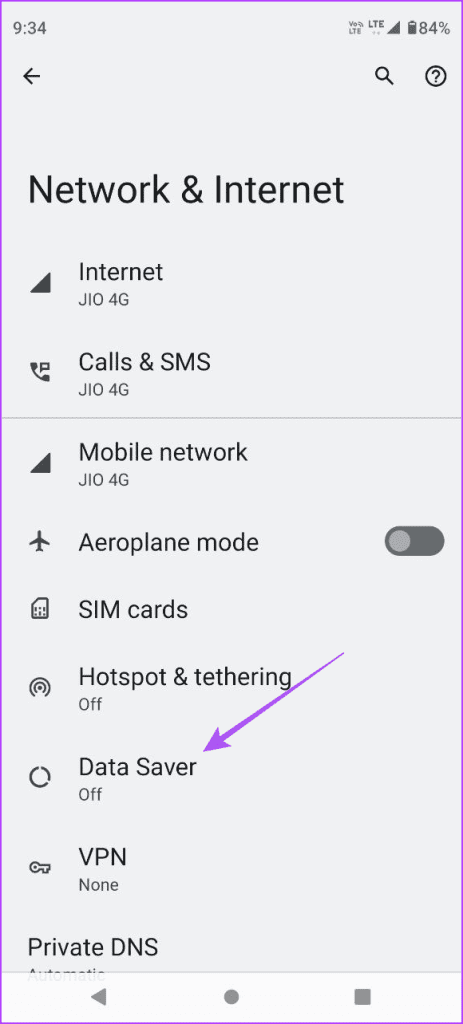
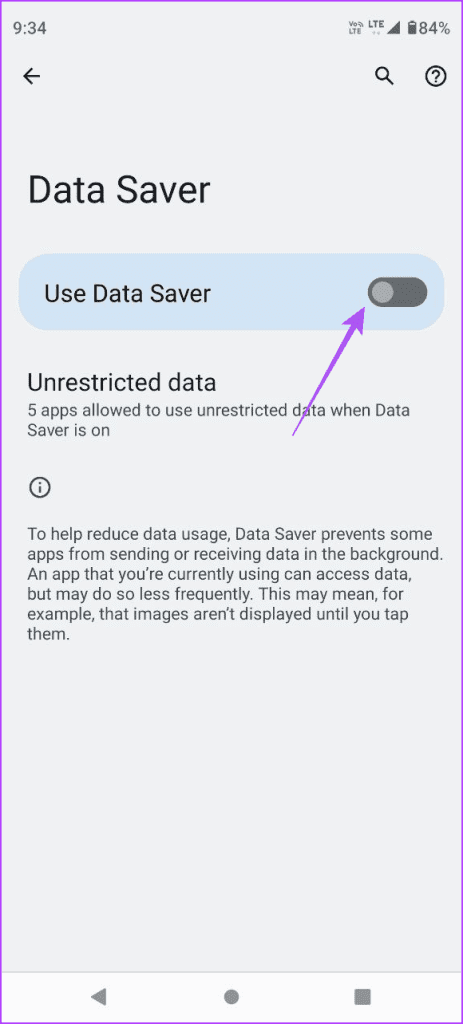
Krok 3: Zamknij Ustawienia i otwórz Telegram, aby sprawdzić, czy problem został rozwiązany.

Aby poprawić prędkość Internetu w przypadku komórkowej transmisji danych, sugerujemy przejście na sieć 5G. Zależy to oczywiście od tego, czy Twój model telefonu iPhone lub telefonu z Androidem obsługuje 5G. Pamiętaj jednak, że łączność 5G może nie być dostępna wszędzie u Twojego operatora sieci komórkowej. Jeśli jednak chcesz prowadzić rozmowy wideo lub pobierać duże pliki multimedialne z Telegramu, nadal zaleca się przejście na 5G.
Możesz także zapoznać się z naszym postem, jeśli 5G nie działa na Twoim iPhonie lub telefonie z Androidem .
Jeśli Telegram nadal nie łączy się podczas korzystania z komórkowej transmisji danych, spróbuj wyłączyć Oszczędzanie baterii na swoim urządzeniu, jeśli jest włączone. Oszczędzanie baterii może zapobiec całkowitemu rozładowaniu telefonu iPhone lub telefonu z systemem Android. Ale możesz go wyłączyć, aby korzystać z Telegramu w komórkowej transmisji danych.
Krok 1: Otwórz Ustawienia na swoim iPhonie i wybierz Bateria.

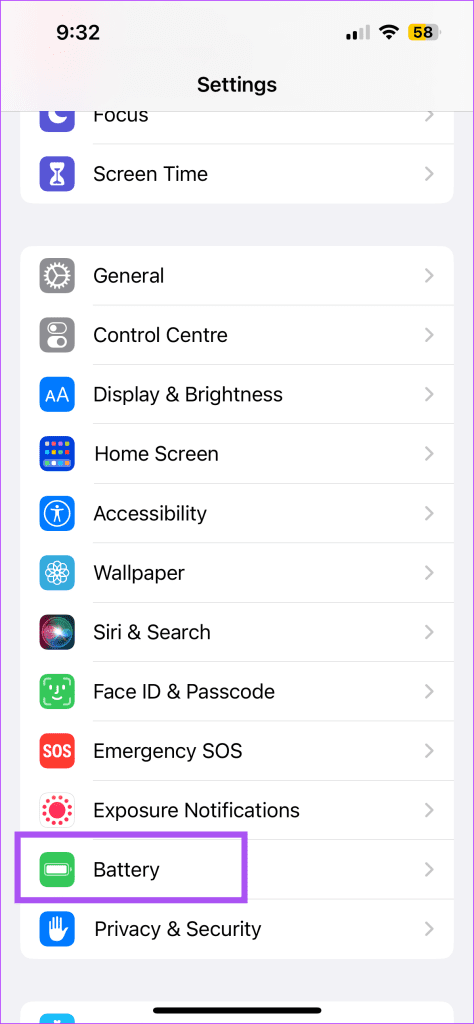
Krok 2: Stuknij przełącznik obok opcji Tryb niskiego zużycia energii, aby wyłączyć tę funkcję.
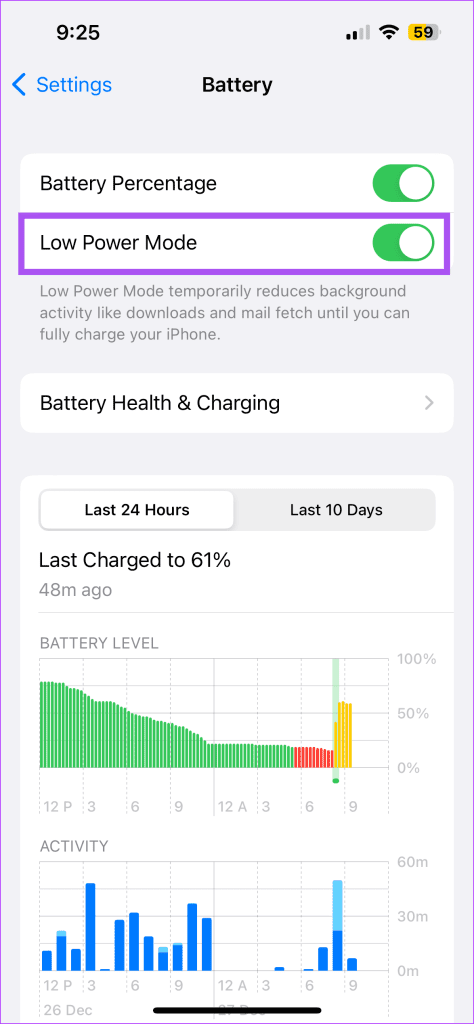
Krok 3: Zamknij Ustawienia i otwórz Telegram, aby sprawdzić, czy problem został rozwiązany.

Krok 1: Otwórz Ustawienia na telefonie z Androidem i dotknij Bateria.
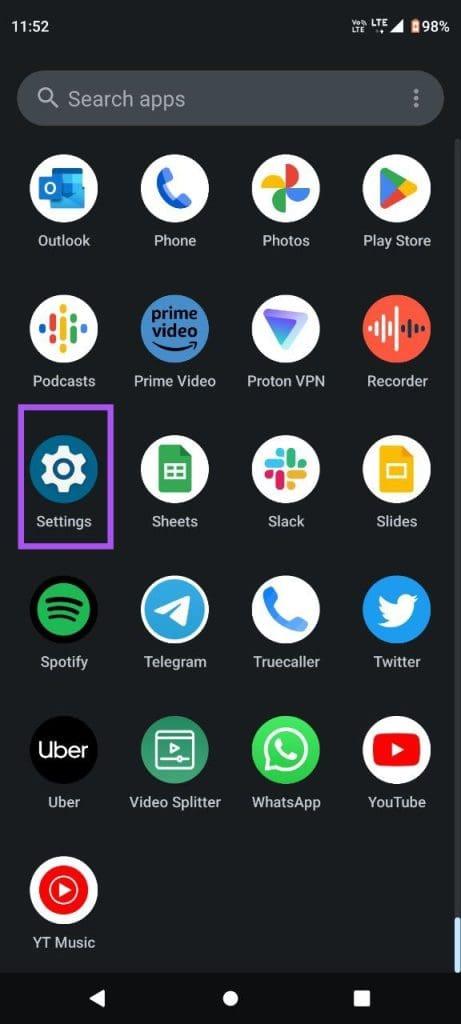
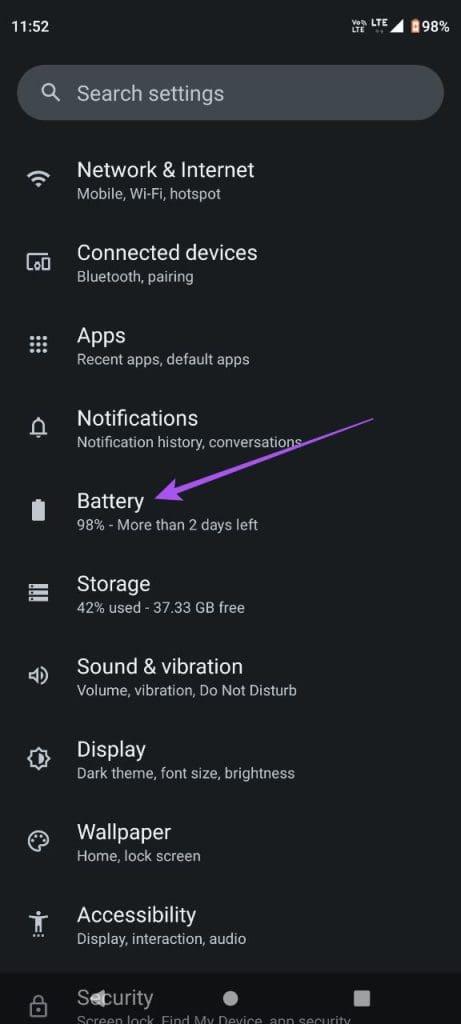
Krok 2: Stuknij w Oszczędzanie baterii i upewnij się, że funkcja jest wyłączona.


Krok 3: Zamknij Ustawienia i otwórz Telegram, aby sprawdzić, czy problem został rozwiązany.

Prostym, ale skutecznym rozwiązaniem jest wymuszenie zamknięcia i ponowne uruchomienie aplikacji Telegram na iPhonie lub telefonie z Androidem. Dzięki temu aplikacja zacznie działać od nowa.
Krok 1: Na ekranie głównym przesuń palcem w górę i przytrzymaj, aby wyświetlić okna aplikacji działających w tle.
Krok 2: Przesuń palcem w prawo, aby wyszukać Telegram, i przesuń w górę, aby usunąć aplikację.

Krok 3: Otwórz ponownie Telegram, aby sprawdzić, czy problem został rozwiązany.

Krok 1: Naciśnij długo ikonę aplikacji Telegram i wybierz Informacje o aplikacji.

Krok 2: Stuknij w Wymuś zatrzymanie i wybierz OK, aby potwierdzić.
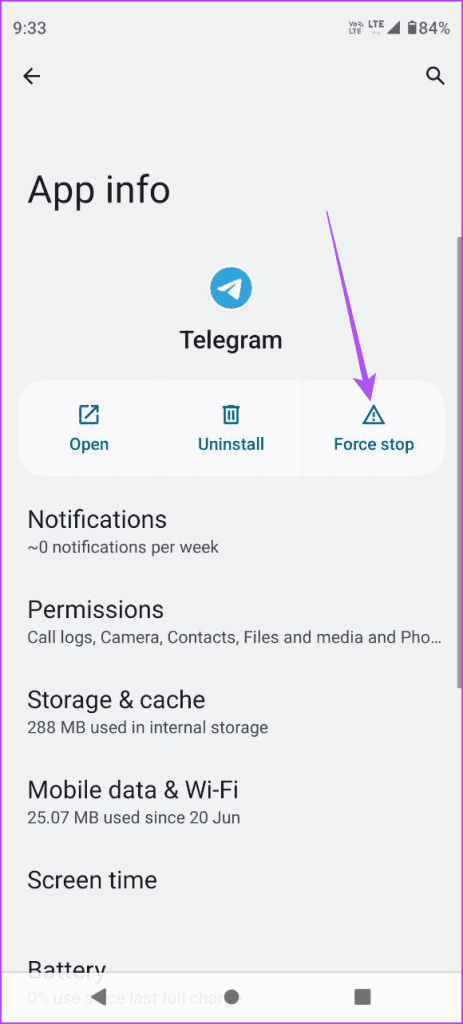
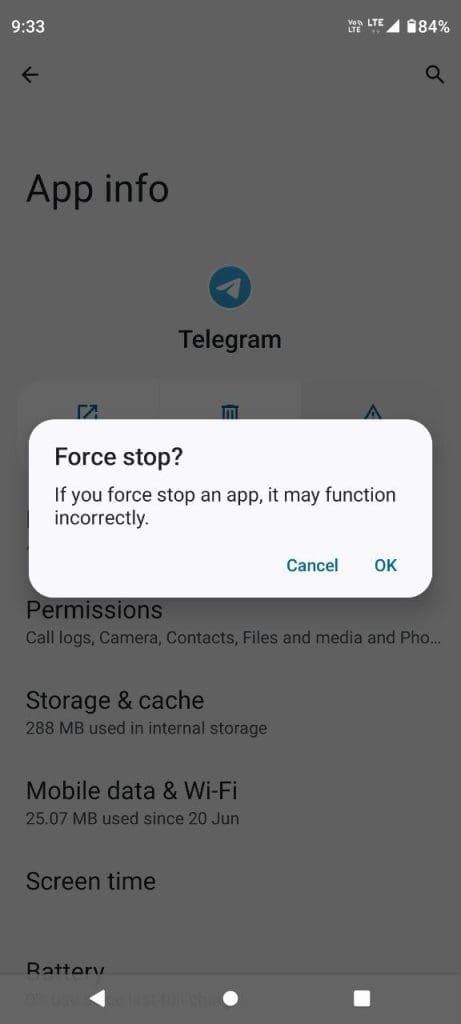
Krok 3: Zamknij informacje o aplikacji i uruchom ponownie Telegram, aby sprawdzić, czy problem został rozwiązany.

Jeśli problem nadal występuje, powinieneś zainstalować najnowszą wersję aplikacji Telegram na swoim iPhonie lub telefonie z Androidem. Skorzystaj z poniższych łączy, w zależności od urządzenia.
Zaktualizuj Telegram na Androidzie
Zaktualizuj Telegram na iPhonie
Jeśli Telegram nie działa nawet po aktualizacji aplikacji, skontaktuj się z operatorem sieci komórkowej. W Twojej okolicy mogą być prowadzone prace konserwacyjne. I dlatego usługa nie działa zgodnie z oczekiwaniami.
Te rozwiązania pomogą, jeśli Telegram nie działa dla Ciebie w przypadku komórkowej transmisji danych. Możesz także udostępnić swoją lokalizację na żywo swoim kontaktom za pośrednictwem Telegramu, aby informować bliskich o Twojej lokalizacji w czasie rzeczywistym. Jeśli jednak ta funkcja nie działa, zapoznaj się z naszym postem, aby poznać najlepsze poprawki dotyczące lokalizacji na żywo Telegramu, która nie aktualizuje się na iPhonie i Androidzie .
Dowiedz się, jak sklonować aplikacje na iPhone
Dowiedz się, jak skutecznie przetestować kamerę w Microsoft Teams. Odkryj metody, które zapewnią doskonałą jakość obrazu podczas spotkań online.
Jak naprawić niedziałający mikrofon Microsoft Teams? Sprawdź nasze sprawdzone metody, aby rozwiązać problem z mikrofonem w Microsoft Teams.
Jeśli masz dużo duplikatów zdjęć w Zdjęciach Google, sprawdź te cztery skuteczne metody ich usuwania i optymalizacji przestrzeni.
Chcesz zobaczyć wspólnych znajomych na Snapchacie? Oto, jak to zrobić skutecznie, aby zapewnić znaczące interakcje.
Aby zarchiwizować swoje e-maile w Gmailu, utwórz konkretną etykietę, a następnie użyj jej do utworzenia filtra, który zastosuje tę etykietę do zestawu e-maili.
Czy Netflix ciągle Cię wylogowuje? Sprawdź przyczyny oraz 7 skutecznych sposobów na naprawienie tego problemu na dowolnym urządzeniu.
Jak zmienić płeć na Facebooku? Poznaj wszystkie dostępne opcje i kroki, które należy wykonać, aby zaktualizować profil na Facebooku.
Dowiedz się, jak ustawić wiadomość o nieobecności w Microsoft Teams, aby informować innych o swojej niedostępności. Krok po kroku guide dostępny teraz!
Dowiedz się, jak wyłączyć Adblock w Chrome i innych przeglądarkach internetowych, aby móc korzystać z wartościowych ofert reklamowych.








